AVIF を GIF に簡単に変換して画像配信を最適化する方法
AVIF から GIF への変換は、Web パフォーマンスを向上させる画期的な方法です。画像の互換性と Web 速度が非常に重要であるデジタルの世界では、AVIF (AV1 画像ファイル形式) の機能を利用し、広くサポートされている GIF 形式に変換することで、Web サイトの外観に大きな違いをもたらすことができます。
問題なく AVIF を GIF に変換すると、より多くのブラウザやデバイスで画像がより適切に機能し、すべてのゲストが画像を完璧に見ることができるようになります。この改善により、Web サイトの実行が高速になり、ユーザーの操作が増え、その恩恵を受けることができます。変換方法を確認する AVIFからGIFへの変換 オンラインでのプレゼンスをまったく新しいレベルに引き上げることができます。
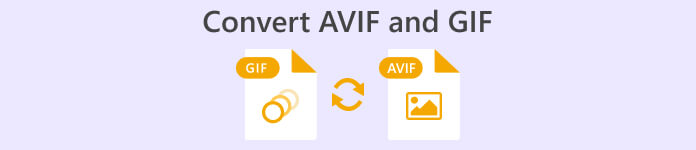
パート 1. オフラインで AVIF を GIF に変換する方法
FVCビデオコンバーターアルティメット は直感的で使いやすいインターフェイスでユーザーを迎え、変換プロセスを簡単にします。シンプルなレイアウトと直感的なコントロールにより、初心者でもすぐに変換手順を把握できます。 AVIF から GIF への変換とは別に、FVC Video Converter Ultimate は幅広いマルチメディア形式をサポートしています。ユーザーはビデオ、オーディオ ファイル、画像をさまざまな一般的な形式に変換して、さまざまなプラットフォームやデバイスとの互換性を確保できます。
何よりも、ユーザーはさまざまな編集ツールにアクセスできます。ユーザーは、トリミング、クロップ、透かしの追加、フィルターの適用、明るさ、コントラスト、彩度などのパラメーターの調整を行うことができます。これらの編集オプションを使用すると、ユーザーは好みや要件に応じて GIF ファイルをカスタマイズできます。
ステップ 1. ソフトウェアのインストールと開始に進みます。
を選択してプロセスを開始します。 無料ダウンロード プログラムのインストーラーを入手するオプション。次に、画面に表示される指示に従って、ソフトウェアをパーソナル コンピュータにインストールして起動します。
無料ダウンロードWindows7以降の場合安全なダウンロード
無料ダウンロードMacOS10.7以降の場合安全なダウンロード
ステップ 2. AVIF ファイルをドロップします。
選択する GIFメーカー から ツールボックス GIFを作成するメニュー。次に、ハード ドライブから AVIF ファイルを選択してから、 写真からGIFへ ボタン。 GIF を作成するには、必要なだけ AVIF ファイルを含めることができます。
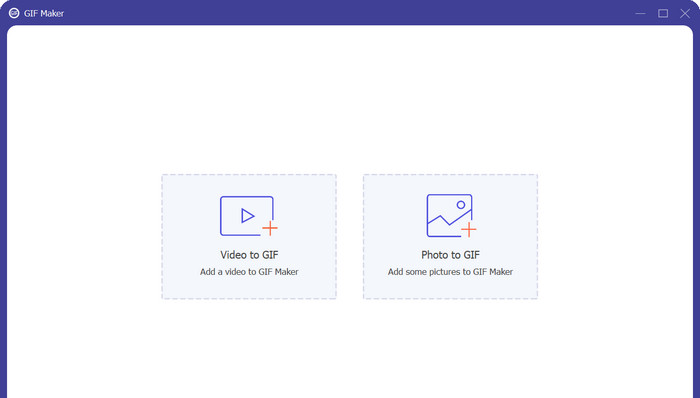
ステップ 3. AVIF を GIF に変換する
AVIF を GIF に変換する最後のステップは、 書き出す 右下隅のボタンをクリックします。わずか数秒で変換プロセスが完了し、GIF を使用できるようになります。
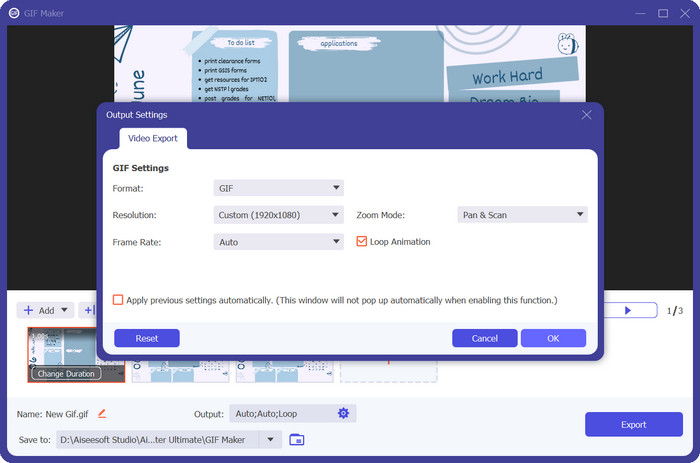
長所
- これにより、AVIF から GIF への変換中に視覚的な忠実度の損失が最小限に抑えられます。
- さまざまな編集オプションを使用します。
- 多彩な出力設定。
短所
- 制限付きの無料版。
- システムリソースへの依存。
パート 2. オンラインで AVIF を GIF に変換する方法
無料の画像変換オンライン マルチメディア ファイルを変換するための信頼性が高く、迅速なソリューションとして機能します。ユーザーフレンドリーなインターフェイス、幅広いフォーマットのサポート、迅速な変換速度、さまざまな出力オプションのおかげで、ユーザーは AVIF ファイルやその他のフォーマットを簡単に変換できます。オンラインの利便性、クロスプラットフォームの相互運用性、セキュリティへの取り組みにより、このツールの価値が高まります。 Free Video Converter Online は、幅広い変換要件を満たす有益なソリューションです。
オンラインコンバーターとして、Free Image Converter Online はソフトウェアをインストールする必要がありません。ユーザーは Web ブラウザを通じてコンバータに直接アクセスできるため、外出先での変換に便利なソリューションとなります。この機能により、ユーザーのデバイス上の貴重な時間とストレージ容量が節約されます。
ステップ1。 まず、AVIF ファイルの準備ができていることを確認してください。次に、任意のブラウザを使用してプログラムの公式 Web サイトにアクセスします。
ステップ2。 その後、画像変換のための 3 つのオプションが表示されます。ここで、GIF ラジオ ボタンを選択し、出力形式として設定します。
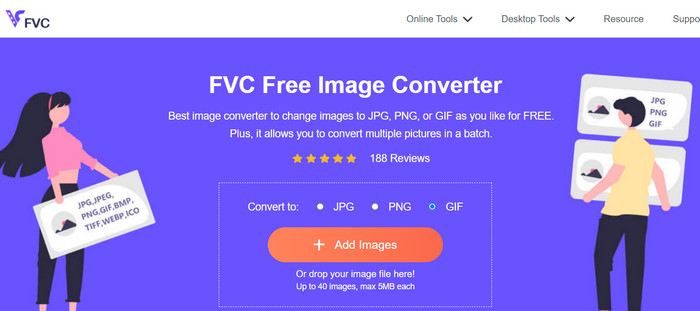
ステップ3。 次に、 画像を追加 ボタンをクリックして、コンピュータから AVIF ファイルを参照します。見つかったら、チェックマークを付けます 開いた ファイルエクスプローラーからボタンをクリックします。
ステップ4。 ファイルがアップロードされるとすぐに、変換プロセスが開始されます。さあ、次のボタンを押してください。 ダウンロード ボタンをクリックして出力ファイルのコピーを取得するか、 すべてダウンロード 変換されたすべてのファイルを取得します。
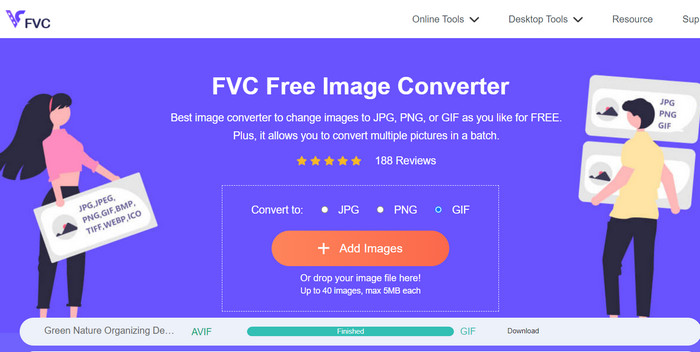
長所
- ソフトウェアのインストールは必要ありません。
- ユーザーのセキュリティとプライバシーを優先します。
- 直感的で簡単なインターフェイス。
短所
- ファイルサイズの制限。
- 画質に関する考慮事項。
参考文献:
GIFから透かしを削除する4つの最も優れた方法[オンラインおよびオフライン]
パート 3. AVIF と GIF の変換に関する FAQ
AVIF から GIF への変換は画質にどのような影響を与えますか?
AVIF を GIF に変換すると、GIF のカラー パレットが限られており、AVIF に比べて圧縮能力が低いため、画質が多少低下する可能性があります。ただし、適切な設定と調整を行えば、画質への影響を十分に最小限に抑えることができます。
AVIF から GIF へ、または GIF から AVIF へ変換する際に著作権に関する考慮事項はありますか?
画像を変換するときは、画像を使用および変換するために必要な権利または許可があることを確認することが重要です。著作権法を尊重し、変更または使用する法的権利を有する画像のみを目的の形式に変換してください。
AVIF から GIF、または GIF から AVIF に変換する場合、制限はありますか?
AVIF から GIF、または GIF から AVIF への変換にはいくつかの制限がある場合があることに注意することが重要です。これには、ファイル サイズの制限、画質の低下の可能性、バッチ変換機能の制限などが含まれる場合があります。使用しているコンバーターの特定の機能と制限事項を確認することをお勧めします。
結論
AVIFからGIFへの変換 変換は、さまざまなシナリオで互換性と最適化のためのソリューションを提供します。 AVIF (AV1 画像ファイル形式) を GIF (グラフィックス交換形式) に変換することにより、ユーザーは、AVIF ファイルを完全にはサポートしていないプラットフォームやデバイス間で、より包括的なサポートを確保できます。 GIF 形式は広くサポートされているため、Web 上で簡単に共有したり表示したりできます。
さらに、AVIF から GIF への変換は、ファイル サイズの最適化と Web パフォーマンスの向上に役立ちます。 GIF ファイルは、ファイル サイズが比較的小さく、アニメーションをサポートしていることで知られており、帯域幅と読み込み時間が重要な Web アプリケーションやオンライン コンテンツに適しています。



 ビデオコンバーター究極
ビデオコンバーター究極 スクリーンレコーダー
スクリーンレコーダー



